natives Tethering wird es mit Android 2.2 möglich sein (verlassen sollte man sich aber nicht drauf: wenn ihr ein gebrandetes Androidphone habt, kann euer Provider diese Funktion auch gar nicht mit dem Update auslifern) bis dahin nochmal eine Anleitung wie ihr euer Android Smartphone als UMTS Modem nutzen könnt. Eins vorweg: Tethering mit WiFi & Bluetooth ist nur mit gerooten Smartphones möglich.
Die konfiguration ist hier etwas schwerer, zudem lÁ¤sst sich das Smartphone dann nur als HTTP Proxy nutzen (was jedoch für einfache Sachen ausreichen drüfte) Als erstes brauch ihr das Programm proxoid, das Android SDK und die USB Treiber für euer Android GerÁ¤t
(1) ladet und entpackt das SDK an eine beliebige Stelle
(2) installiert den USB Treiber für euer Smartphone (diese habt ihr jedoch sicherlich schon installiert)
(3) installiert proxoid (QR Code rechts)
(4) aktiviert bei eurem Smartphone die USB Debugger Option (Einstellungen -> Anwendungen -> Entwicklung) neben bei, ihr könnt so auch Screenshots von eurere OberflÁ¤che machen
(5) startet nun proxoid und den Service selber
(6) startet nun das SDK (android-sdk-windowstoolsddms.bat) und guckt ob euer Telefon gefunden wird
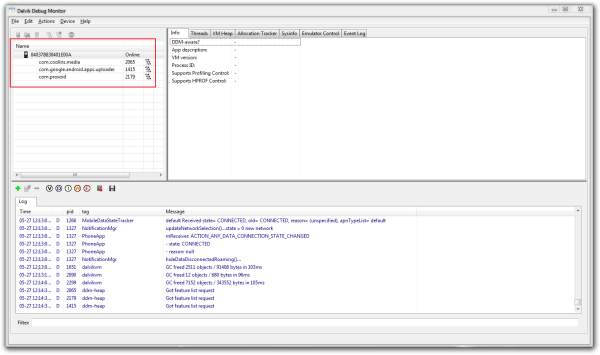
wenn nicht sind keine Treiber installiert, wenn doch könnt ihr das SDK wieder schließen
(7) und entpackt die [download id=”316″] in den gleichen Ordner in dem die ddms.bat ist
(8) startet nun die start-tunnel.cmd und lasst das Fenster offen
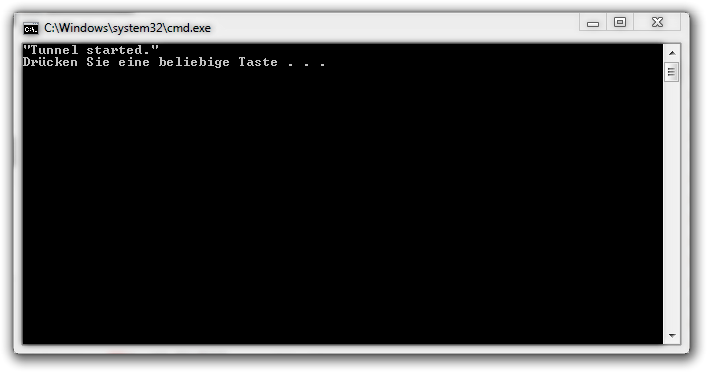
(9) und stellt als letzes in eurem Browser localhost und 8080 als Proxy ein – und fertig
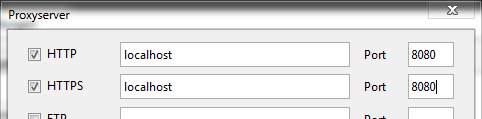
Wenn ihr den großes Download vom SDK scheut, könnt ihr auch dieses Pack probieren [download id=”317″] (~ 22 MB) & beinhaltet die start-tunnel.cmd), ich weiß allerdings nicht ob es 100% funktioniert
 WiFi-Tethering ist mit dem android-wifi-tether sehr einfach, es erlaubt Tethering mit Bluetooth und WLAN (WEP/Ad-hoc). Im Prinzip muss nichts eingestellt werden, ist es installiert kann man gleich loslegen.
WiFi-Tethering ist mit dem android-wifi-tether sehr einfach, es erlaubt Tethering mit Bluetooth und WLAN (WEP/Ad-hoc). Im Prinzip muss nichts eingestellt werden, ist es installiert kann man gleich loslegen.
Die Optionen erlauben noch eine Á„nderungen wie Netzwerkname, WEP Passwort, IP-Netz und MAC-Filterliste. Praktisch ist auch das man eine Mitteilung erhÁ¤lt wenn sich jemand ins AdHoc Netzwerk einklingt, da WEP ja nun nicht der beste Schutz ist.
[nggallery id=160]
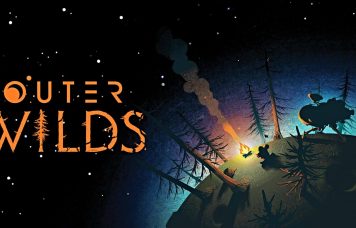
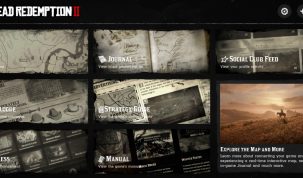

3 commentsOn HowTo: Tethering mit Android (USB, Bluetooth und WiFi)
Wow, danke für den ausführlichen Artikel und die genau Anleitung.
Da sucht man mal rein zufällig bei Tante Google nach “Tethering Android” und schon findet man das was man gesucht hat 🙂 danke!
Hallo, ich nutze dafür das Programm PDaNet.
Da brauche ich nichts einstellen. Mein Smartphone (Milestone) ist nicht gerootet.
Einfach auf Rechner und Smartphone installieren und fertig.
Ehrlicherweiser muss ich sagen, dass man es über USB deutlich besser einrichten kann.
Und ehrlicherweise muss man auch sagen, dass die oben beschriebene Method im Gegensatz zu PdaNet plattformunabhängig ist und keine zusätzliche Software auf dem Clientsystem erfordert.